-
YOLOv5使用方法记录
- 🍨 本文为🔗365天深度学习训练营 中的学习记录博客
- 🍖 原作者:K同学啊|接辅导、项目定制
YOLOv5使用方法记录
本次主要是记录使用yolov5检测图片和视频的过程
下载源码
地址为:https://github.com/ultralytics/yolov5
配置环境
有两种方法
按照requirements
通过下述命令安装源码中给出的配置环境文件
pip install -r requirements.txt- 1
选择自己需要的补充
我个人缺少一个CV2模块,通过下述命令进行安装
pip install opencv-python>=4.1.1 --trusted-host pypi.douban.com/simple/- 1
运行代码-图像检测
也有多种方法进行运行,比如cmd、jupyter、Anaconda prompt
我这里使用的是Anaconda prompt
在激活你的环境后,输入下方代码:python C:\Users\yolov5-master\detect.py --source C:\Users\Desktop\p.jpg --weights weights/yolov5s.pt --conf-thres 0.25- 1
需要找到detect.py的路径以及待检测的图片的路径
第一次使用会下载权重,会慢一些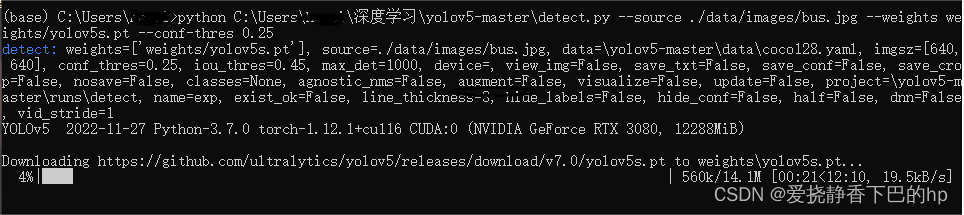
早上上班随手拍了一张路边的图片用于检测,其实还在下雪

完成后会显示存储路径:Results saved to \yolov5-master\runs\detect\exp

我们找到这张图片:

运行代码-视频检测
跟上方图片检测一样,切换文件路径即可
python C:\Users\yolov5-master\detect.py --source C:\Users\Desktop\v1.mp4 --weights weights/yolov5s.pt- 1

检测了110次
一样是随手拍的视频
检测前
v1
检测后生成文件
v1-y
遇到问题
1.本来想用jupyter运行,因为源码中有tutorial文件,是有运行代码的,但是一直卡住不动

2.cmd启动,输完命令敲回车没有任何反应,也没报错,直接换到下一行,不怕报错,就怕没错去改。。最终还是选用了Anaconda prompt,一次成功
-
相关阅读:
学习教授LLM逻辑推理11.19
【面试宝典】Android篇
无线渗透AIREPLAY-NG使用
每天一个数据分析题(一百六十六)
uniapp大概是怎么个开发法(前端)
Android Studio的debug和release模式及签名配置
合宙Air724UG LuatOS-Air LVGL API控件-屏幕横屏竖屏切换(Rotation)
Net 高级调试之十三:托管堆的几个经典破坏问题
【Pytorch实用教程】如何在多个GPU上使用分布式数据并行进行训练模型
JavaSe-JAVA的多态
- 原文地址:https://blog.csdn.net/zzpl139/article/details/128137193